Mitä tietää
- Kytke Nintendo Switch OLED päälle ja avaa Järjestelmäasetukset valikosta.
- Valitse Järjestelmä. Napauta Konsolin näytön väritja valitse sitten Vakio.
Nintendo Switch OLED:ssä on kaksi väritilaa konsolin näytöille: Vivid ja Standard. Konsolin näytön väritila muuttaa vain sisäänrakennettua OLED-näyttöä, eikä se vaikuta kytkettyyn televisioon. Vivid-tila on oletuksena käytössä, mutta voit halutessasi vaihtaa normaalitilaan.
Poista Vivid Mode käytöstä Nintendo Switch OLED:ssä
Noudata alla olevia ohjeita poistaaksesi Vivid Mode Nintendo Switch OLEDin käytöstä.
-
Kytke Nintendo Switch OLED päälle.
-
paina Talo ohjaimen painiketta avataksesi aloitusnäytön, jos se ei ole jo näkyvissä.
-
Valitse Järjestelmäasetukset.
-
Vieritä valikon alaosaan ja avaa Järjestelmä.
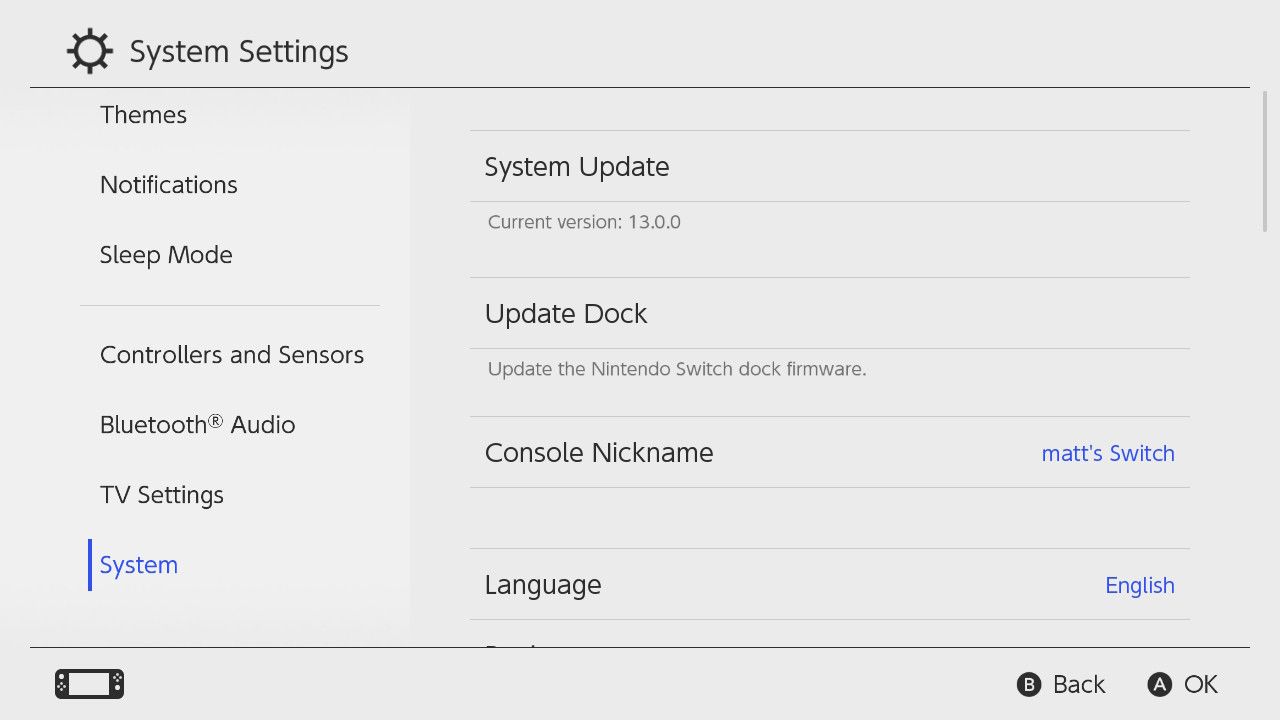
-
Valitse Konsolin näytön värit.
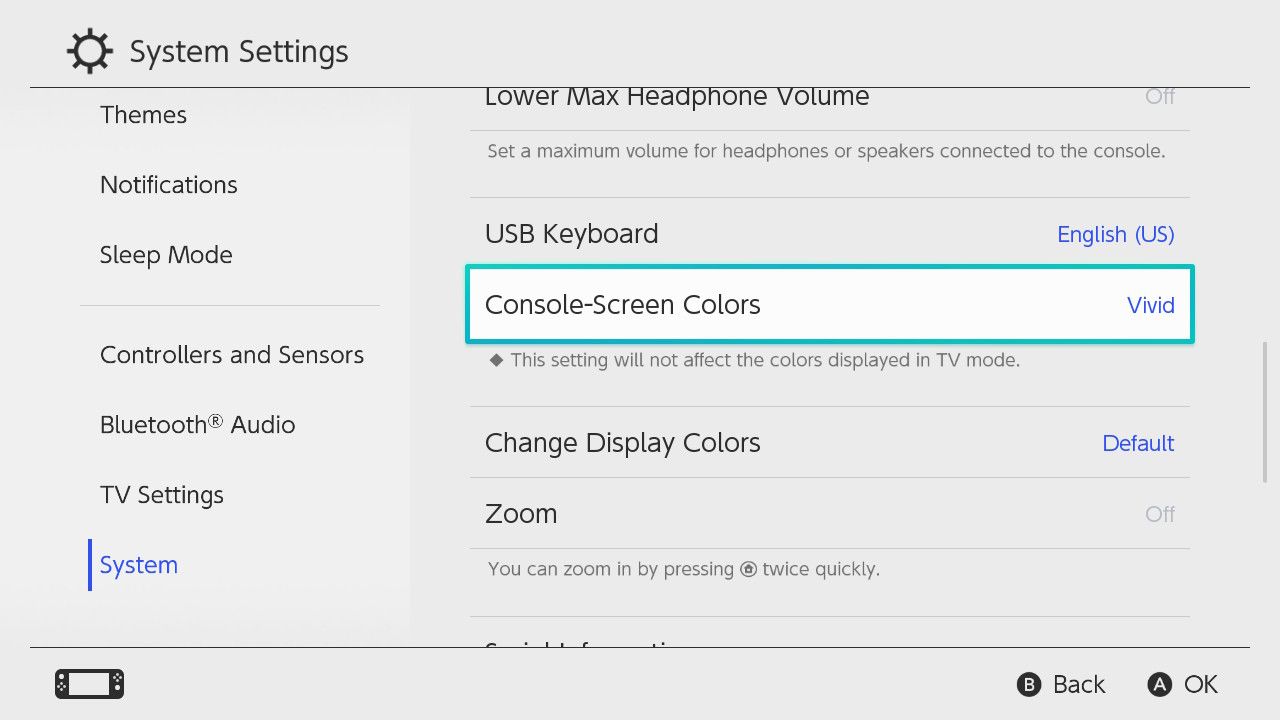
-
Napauta Vakio.
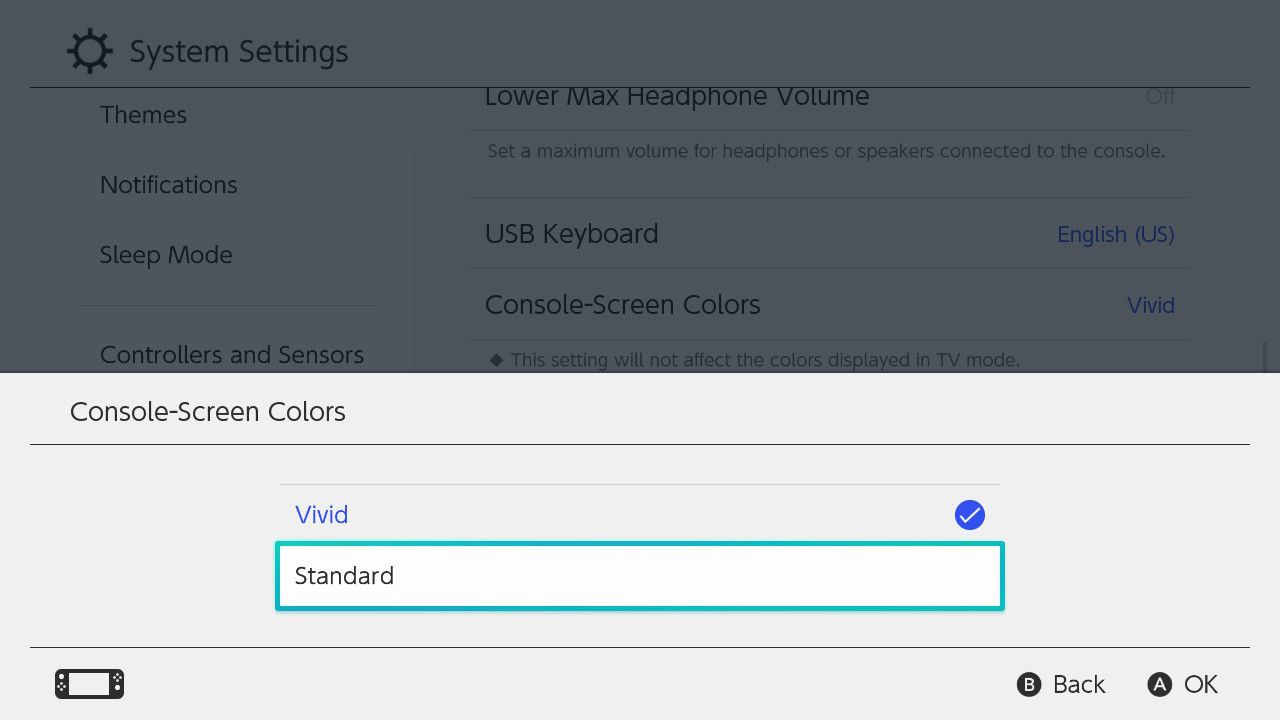
Valintasi tulee voimaan välittömästi. Voit siirtyä takaisin Vivid-tilaan samassa valikossa.
Mitä Vivid-tila tekee?
Uuden Nintendo Switchin OLED-näyttö näyttää värit eri tavalla kuin aiempien mallien LCD-näyttö. Yleisesti ottaen OLED-näyttö näyttää värikkäämmältä kuin LCD-näyttö. Vivid-tila hyödyntää OLEDin ylivertaisia värejä, mikä tekee kuvasta värikkäämmän ja eloisamman.
Mitä vakiotila tekee?
Vakiotila rajoittaa uudessa OLED-näytössä näkyviä värejä. Nintendo ei ole selventänyt vakiotilan tarkkoja tietoja, mutta Nintendon Toru Yamashitan virallisessa haastattelussa todetaan, että vakiotila on suunniteltu näyttämään tavalliselta LCD-näytöltä.
Mitä eroa on Vivid- ja Standard-tilan välillä?
Eloisa tila voi näyttää laajemman valikoiman rohkeampia, eloisampia värejä. Vakiotila voi näyttää vähemmän värejä, mutta on tasapainoisempi ja tarkempi. Jokaisessa aiemmassa Nintendo-pelikonsolissa, jossa oli sisäänrakennettu näyttö, käytettiin jonkinlaista LCD-tekniikkaa, joten pelistudiot, jotka luovat pelin Nintendo-konsolille, loivat pelitaidetta LCD-näytön ominaisuudet ajatellen. Nintendo Switch OLEDin Vivid-tilassa on rohkeampi, eloisampi ulkoasu, josta monet pelaajat pitävät, mutta se voi häiritä pelin taiteellista suunnittelua. OLEDin väri voi olla hehkuva tai neoninen, joka häiritsee kuvan tummia alueita. Valinta Vivid Moden ja Standard Moden välillä on valintasi. Voit nauttia eri tiloista eri nimikkeissä. Voit vaihtaa värinäytön tilaa milloin tahansa, myös pelin aloittamisen jälkeen, joten voit vapaasti kokeilla. Värien lisäksi Vivid-tila ja Standard-tila ovat identtisiä. Pelin suorituskyvyn, akun keston, näytön maksimikirkkauden tai pelien yhteensopivuuden suhteen ei ole eroa.
FAQ
-
Kuinka sammutan Nintendo Switch OLED -näytön?
Paina ja pidä painettuna Nykyinen -painiketta konsolin yläosassa kolmen sekunnin ajan päästäksesi virranhallintavaihtoehtoihin, ja valitse sitten Sammuttaa. Jos et voi avata Virranhallinta-asetukset-valikkoa, paina ja pidä painettuna. painetaan Nykyinen Paina ja pidä painettuna 15 sekuntia pakottaaksesi järjestelmän sammumaan.
-
Kuinka nollaan Nintendo Switch OLED -näytön?
Voit nollata Nintendo Switch OLEDin siirtymällä kohtaan Järjestelmä > Muotoiluvaihtoehdot > Alusta konsoli > Alustaa. Nintendo Switchin nollaaminen poistaa kaikki tiedot ja käyttäjätilit. Ostamasi pelit voidaan ladata uudelleen Nintendo eShopista.
-
Pitääkö minun päivittää Nintendo Switch OLEDiin?
Ei. Jos sinulla on jo tavallinen Switch, ei ole mitään syytä päivittää Nintendo Switch OLEDiin. OLED-mallissa on hieman parempi näyttö ja kaiuttimet, mutta muuten kaikki on ennallaan.
